Hướng dẫn lắp và cài đặt cấu hình kết nối wifi cho camera IP Hikvision, cũng áp dụng cài đặt cho đầu ghi hình Hikvision.
Khi mua sản phẩm Camera EZVIZ ở Nhật Quang, bạn sẽ có những linh kiện đầy đủ để lắp đặt chiếc camera của mình, Sau đây là ví dụ cài đặt camera ip hikvision ds-2cd2420f-iw, ds-2cd2410f-iw:
B1: Cắm nguồn điện và dây mạng cho camera wifi Hikvision
Cắm nguồn điện và dây mạng từ camera vào modem mạng nơi lắp đặt camera
B2:Tải phần mềm xem camera Hikvision trên máy tính iVMS-4200
Tải về và cài đặt như phần mềm bình thường sau khi tải xong mở phần mềm lên và vào mục Device Management sẽ xuất hiện địa chỉ IP của camera Hikvision vừa cắm
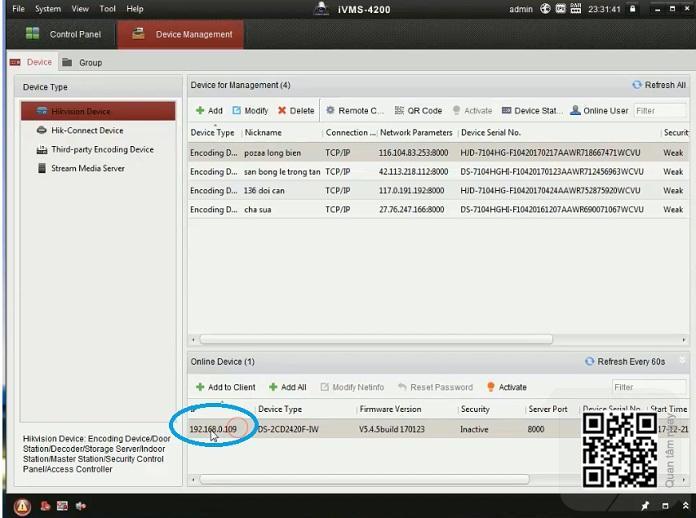
Hướng dẫn cài đặt camera IP WiFi Hikvision
B3: Cài đặt camera wifi Hikvision
– Các bạn điền địa chỉ IP vừa tìm được vào trình duyệt mạng Chrome hay Cốc cốc và tạo mật khẩu mới cho camera ( mật khẩu gồm cả chữ và số )
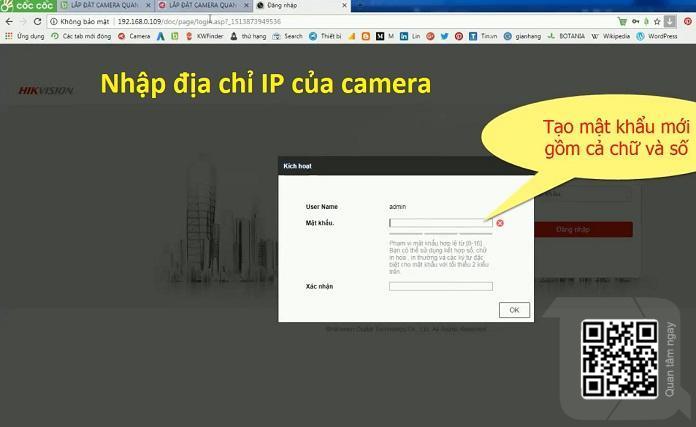
Hướng Dẫn Cài Đặt Camera Ip Wifi Hikvision
– Cài đặt thời gian các bạn vào mục Hệ thống => Thiết lập hệ thống => Cài đặt thời gian rồi đổi sang múi giờ +7 và thời gian chuẩn về thời gian hiện tại
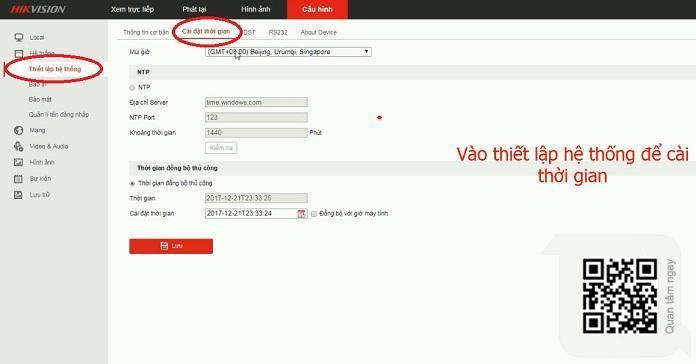
Hướng Dẫn Cài Đặt Camera Ip Wifi Hikvision
– Cài đặt Hik-connect các bạn vào mục Mạng => Cài đặt nâng cao => Truy cập nền tảng và bật lên
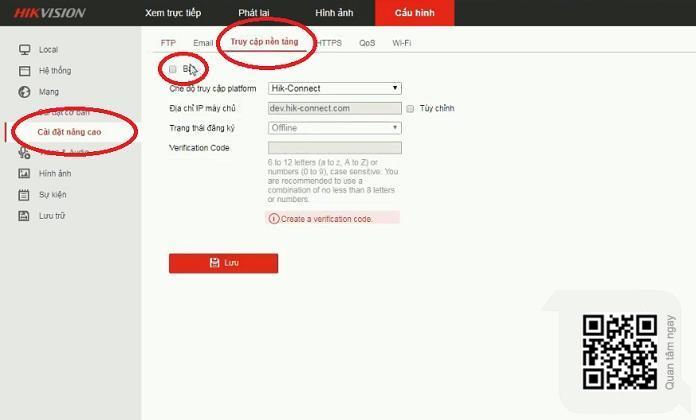
Hướng Dẫn Cài Đặt Camera Ip Wifi Hikvision
– Sau đó tạo mã Verification Code ( gồm cả chữ và số )
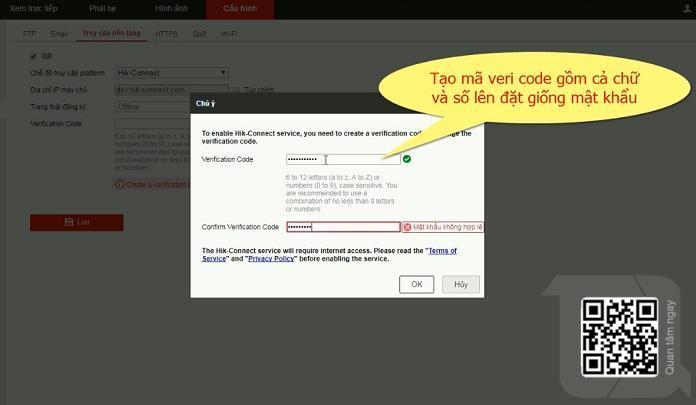
Hướng Dẫn Cài Đặt Camera Ip Wifi Hikvision
– Sau đó chuyển sang mục Wi-Fi để bắt wifi cho camera ( nên cắm dây mạng cho camera sẽ ổn định hơn )
Chọn mạng wifi cần kết nối và nhập mật khẩu ở dưới
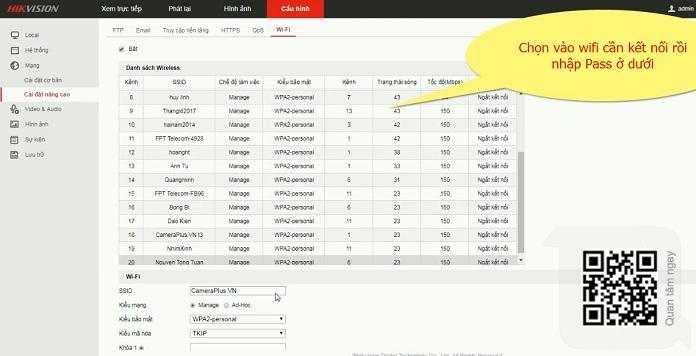
Hướng Dẫn Cài Đặt Camera Ip Wifi Hikvision
– Cài đặt âm thanh cho camera cá bạn vào mục Video & Audio => Video và chọn loại video thành Video & Audio để camera thu cả hình và tiếng
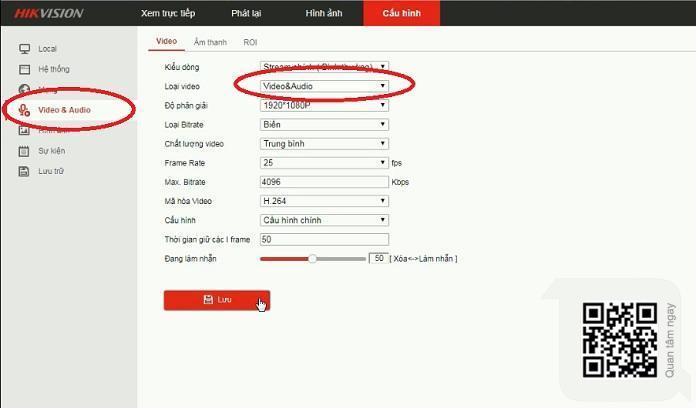
Hướng Dẫn Cài Đặt Camera Ip Wifi Hikvision
– Chuyển sang mục Âm thanh và bật lọc nhiễu cho âm thanh vào tăng âm lượng

Hướng Dẫn Cài Đặt Camera Ip Wifi Hikvision
– Fomart thẻ nhớ để camera lưu
Các bạn vào mục Lưu trữ => Quản lý lưu trữ và chọn thẻ nhớ và định dạng chờ một vài phút để định dạng xong
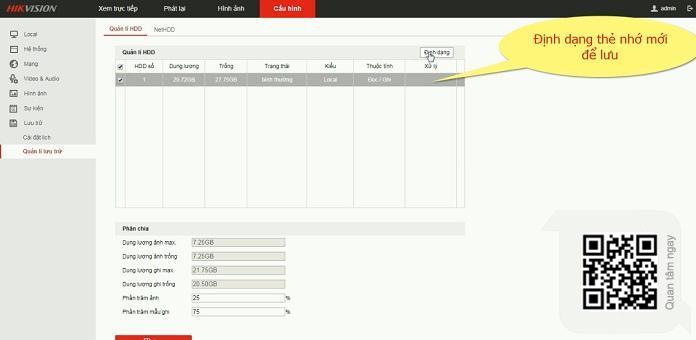
Hướng Dẫn Cài Đặt Camera Ip Wifi Hikvision
– Cài chế độ lưu vào mục Cài đặt lịch chọn vào dòng màu tím rồi chuyển Sự kiện thành Tiếp tục để ghi hình liên tục
- Tiếp tục: là ghi hình liên tục
- Chuyển động: là khi có chuyển động thì camera mới ghi hình
- Báo động: là khi camera báo động thì mới ghi hình ( chế độ báo động có thể cài nhiều chế độ như: báo chuyển động, lỗi bộ lưu trữ camera, mất video, mất hình, di chuyển khu vực cấm…)
- Chuyển động | Cảnh báo: là 1 trong 2 điều kiện
- Chuyển động & Cảnh báo: là cả 2 điều kiện
- Sự kiện: thời gian lưu tùy chỉnh
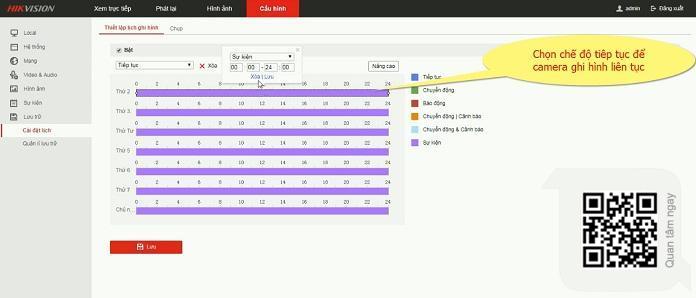
Hướng Dẫn Cài Đặt Camera Ip Wifi Hikvision
Hình ảnh
– Sau đó copy sang các ngày còn lại
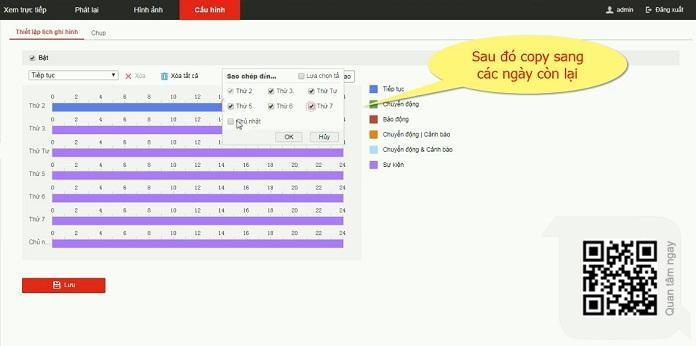
Hướng Dẫn Cài Đặt Camera Ip Wifi Hikvision
B4: Đăng ký tài khoản Hik-connect
– Các bạn truy cập trang web hik-connect.com để đăng ký tài khoản bằng mail rồi đăng nhập vào tài khoản
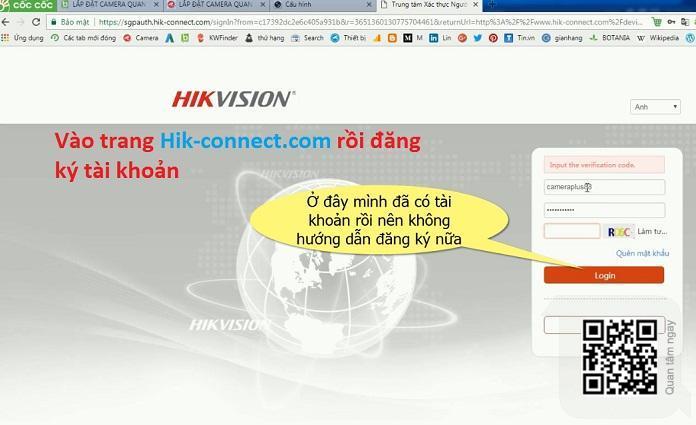
Hướng Dẫn Cài Đặt Camera Ip Wifi Hikvision
– Sau khi đăng nhập xong các bạn bấn vào Thêm thiết bị và điền số Seri của camera vào
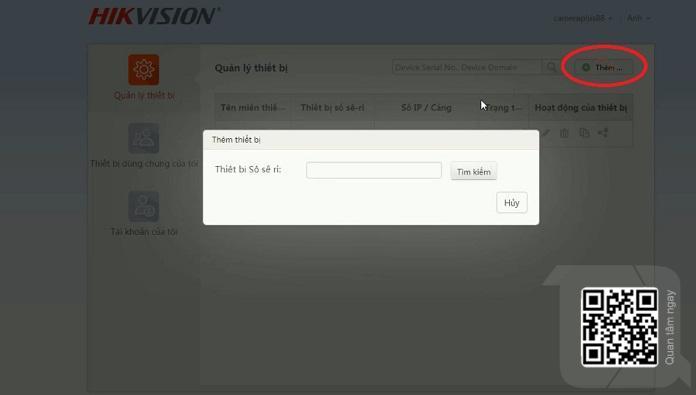
Hướng Dẫn Cài Đặt Camera Ip Wifi Hikvision
– Số Seri chúng ta có thể lấy trong mục Hệ thống => Thiết lập hệ thống => Thông tin cơ bản và copy phần số ở đuôi mục số Seri gồm 9 số
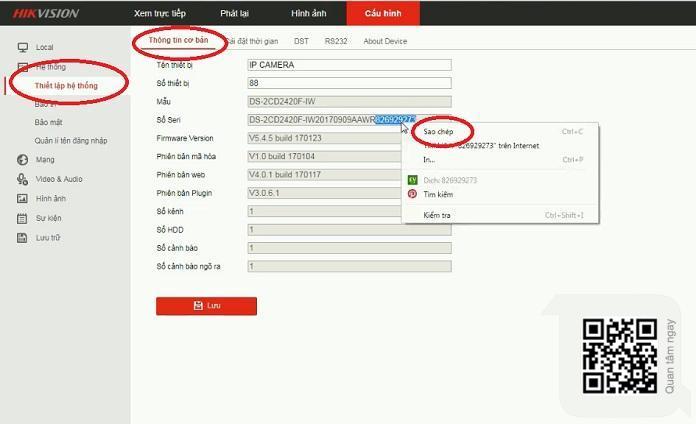
Hướng Dẫn Cài Đặt Camera Ip Wifi Hikvision
– Và quay lại trình duyệt dán vào và ấn vào dấu +
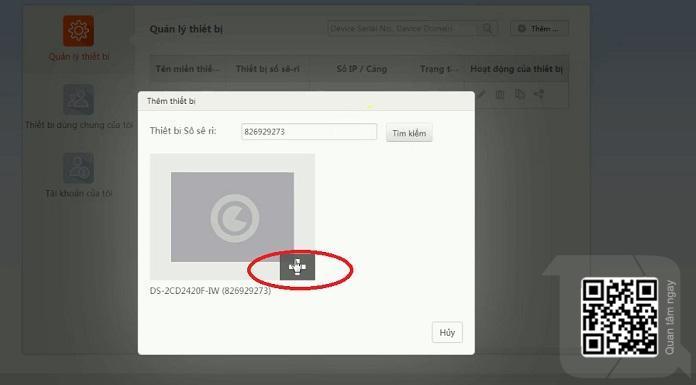
Hướng Dẫn Cài Đặt Camera Ip Wifi Hikvision
– Sau đó nhập mã Verification Code mà nãy đã tạo ở bước 4 thế là các bạn đã thêm thiết bị thành công
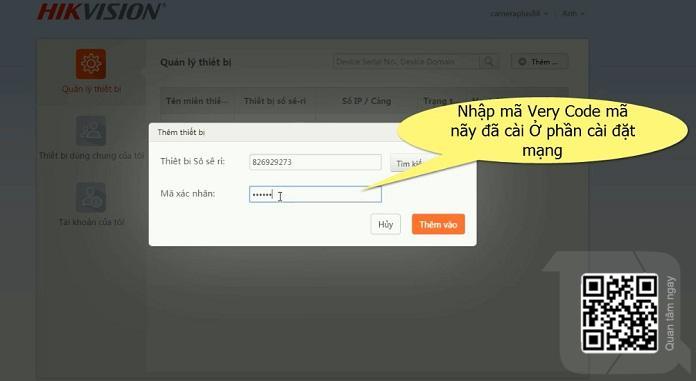
Hướng Dẫn Cài Đặt Camera Ip Wifi Hikvision
B5: Xem camera từ xa qua máy tính bằng ivms-4200
Các bạn mở phần mềm lên và vào Hikvision Device rồi thêm mục Hik-connect Device rồi Login tài khoản Hik-connect của bạn vừa tạo.
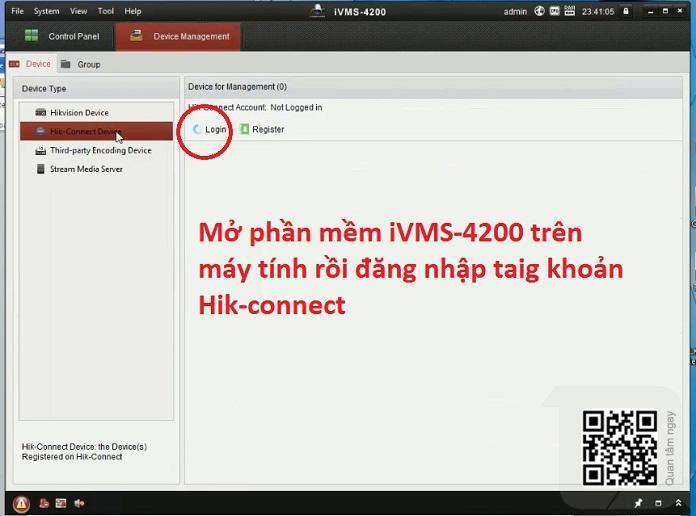
Hướng Dẫn Cài Đặt Camera Ip Wifi Hikvision
– Và sang mục Group chọn camera vừa thêm vào và chọn Modify
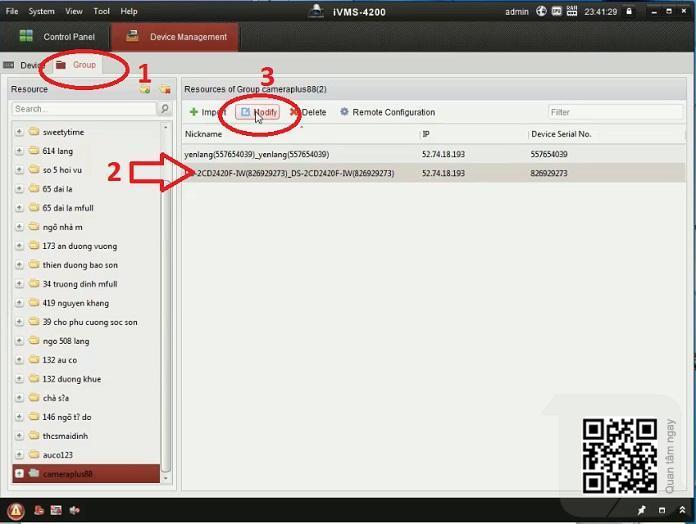
Hướng Dẫn Cài Đặt Camera Ip Wifi Hikvision
– Chúng ta nhập mã Verification Code vào đây
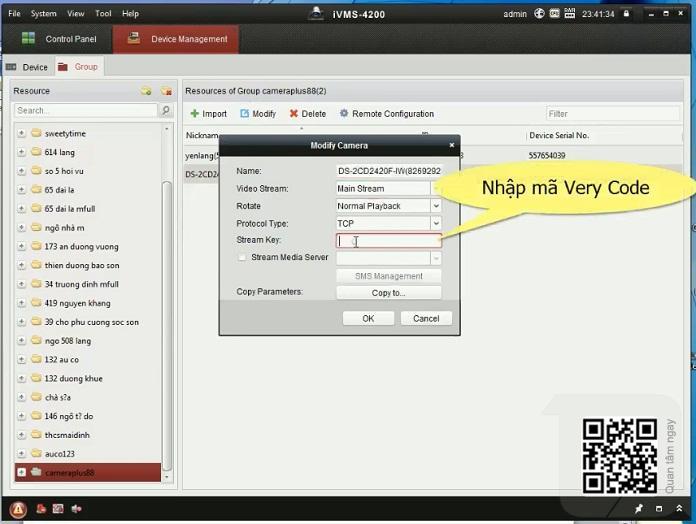
Hướng Dẫn Cài Đặt Camera Ip Wifi Hikvision
– Rồi quay về Control Panel => Main View và kích đúp vào camera của mình

Hướng Dẫn Cài Đặt Camera Ip Wifi Hikvision by nhatquangpt.com


